Windows 10很好,但偶尔会有一些故障。一些用户报告说,两个相同的用户帐户名称出现在登录屏幕上,他们不知道为什么突然发生这种情况。一些用户认为此问题是由病毒或恶意软件引起的,并使用反病毒软件来扫描其计算机,但没有出现。
实际上,在Windows 10登录屏幕上出现两个重复的用户帐户名称的最可能原因是您已经设置了自动login。这是您可以做的解决此问题。
方法1:更新后关闭自动设置
Windows 10在登录屏幕上显示两个重复的用户名的原因之一是,您已在更新后启用了自动登录选项。因此,每当您的Windows 10更新时,新Windows 10设置都会两次检测您的用户。这是如何禁用该选项。
步骤1:打开设置应用程序,然后转到帐户>登录选项。
步骤2:在右侧窗格中,向下滚动到隐私部分。在“隐私”部分下,关闭了“使用我的登录信息来自动完成更新或重新启动后设置设备”的选项。
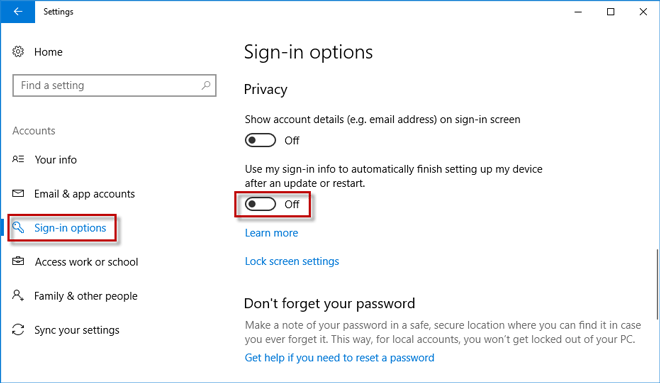
步骤3:重新启动Windows 10,现在重复的用户名应该从登录屏幕上消失,只留下一个。如果问题仍然存在,请继续使用第二种方法。
方法2:删除重复的用户帐户
步骤1:输入Netplwiz在“开始”菜单搜索框中,然后按Enter键。
步骤2:打开用户帐户面板后,如果您在列表中看到两个相同的用户名,请删除其中一个。只需选择其中一个,然后单击“删除”。
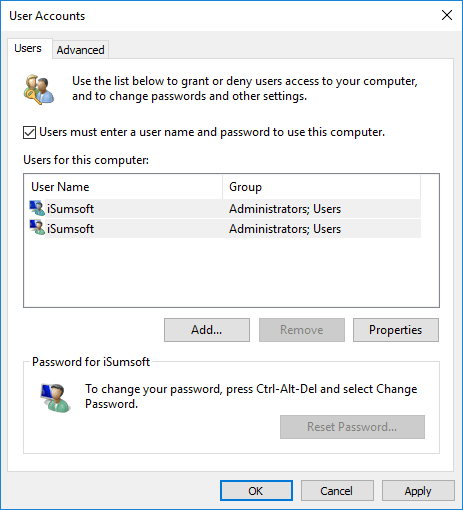
步骤3:重新启动Windows 10,看看是否解决了问题。如果问题仍然存在,请继续使用第三种方法。
方法3:禁用自动登录
Windows 10在登录屏幕上显示重复的用户名的另一个最可能的原因是,您已经启用了自动login,然后更改了密码。
步骤1:使用win + r键打开“运行对话框”,然后输入Netplwiz并点击输入。
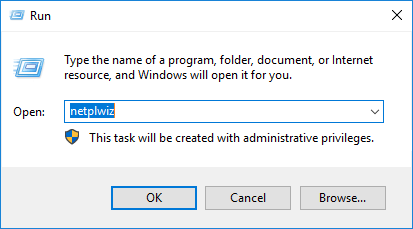
步骤2:打开用户帐户面板后,请检查“用户必须输入用户名和密码以使用此计算机”,然后单击“应用程序”,然后再使用。
步骤3:重新启动Windows 10,现在应该解决该问题。
步骤4:请取消选中“用户必须输入用户名和密码以使用此计算机”,以便在您确实需要的情况下再次启用自动蛋白。提示出现时,确认您的用户名并输入正确的密码。
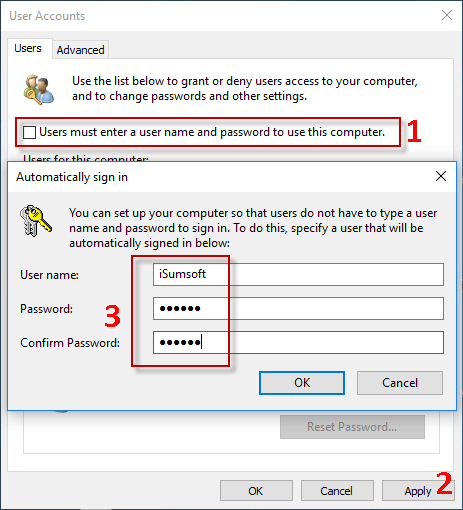
请注意,如果您更改密码或重命名PC时,您将再次出现“重复的用户名”问题。
